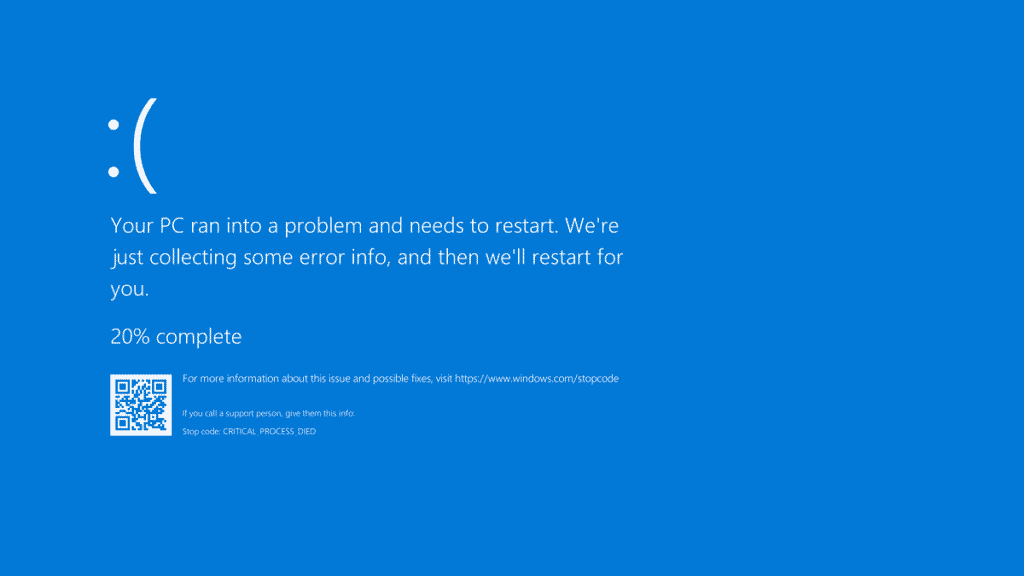
Nekaj stvari tako prestraši uporabnike sistema Windows kot a moder zaslon znan tudi kot "zaslon smrti". Barva, modra, ki v teh primerih ne obeta nič dobrega. Vendar je na ta način objavljenih veliko napak, nekatere hujše od drugih. Ena od teh napak je Napaka video TDR ki je registriran iz različice sistema Windows 7 in katerega izvor je povezan z napakami v gonilniku video kartice.
Je resna napaka? Ne na začetku. V večini primerov je ta napaka povezana z datoteko “atikmpag.sys”. Zdrav razum nam pove, da je treba najprej posodobiti gonilnik kartice. Na žalost to zdravilo ne deluje vedno, zato morate poiskati druge rešitve.

Posodobite gonilnike grafične kartice
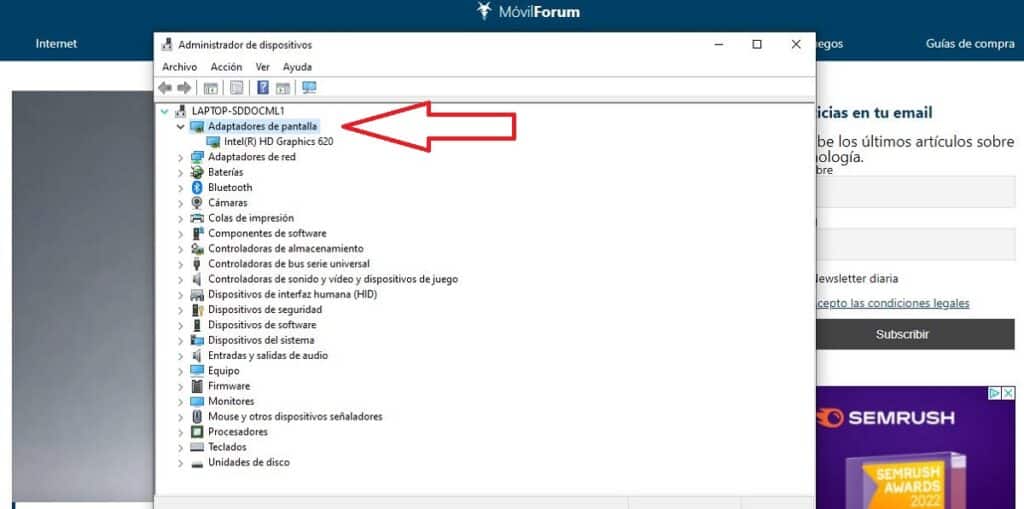
Kot smo poudarili na začetku, je večino časa izvor težave, ki povzroči napako Video TDR Failure, v gonilniki grafične kartice. Kar morate storiti v teh je, da jih posodobite. Odvisno od grafične kartice ima lahko napaka različna imena: nvlddmkm sys v primeru kartice NVIDIA, atikmpag.sys za AMD oz igdmkd64.sys za uporabnike Intel HD.
V vsakem primeru, če želite posodobiti gonilnike grafične kartice, storite tako:
- Najprej pritisnemo tipke Windows + R da odprete ukaz za zagon.
- Potem pišemo devmgmt.msc in tipko Enter.
- Na zaslonu Upravitelj naprav, izberemo možnost Adapterji zaslona.
- Kliknemo z desno tipko miške in izberemo možnost Posodobiti gonilnik.
- Naslednji korak je izbira možnosti Samodejno poiščite posodobljeno programsko opremo gonilnikov.
Od tu bo naš računalnik samodejno zagnal posodobitev. Ko končate, boste morali znova zagnati računalnik in preveriti, ali je sporočilo o napaki izginilo.
Znova namestite gonilnike zaslona
Če zgornja rešitev ni odpravila napake, boste morali znova namestiti gonilnike. Koraki so zelo preprosti, najpomembnejši pa je znova namestite z operacijskim sistemom Windows v varnem načinu:
- Najprej morate pritisniti tipke Windows + R da odprete ukaz za zagon.
- Tam pišemo msconfig in pritisnite tipko Enter.
- V oknu v Konfiguracija sistema pojdimo k opciji Čevelj.
- Nato potrdimo polje Safe Mode in znova zaženemo računalnik.
Že v varnem načinu lahko začnemo postopek ponovna namestitev krmilnikov:
- V začetnem meniju pišemo Upravitelj naprav.
- Ko ga odpremo, poiščemo Adapterji zaslona.
- Desni klik in izberite možnost Odstranite napravo.
- Tam potrdimo polje Izbrišite programsko opremo gonilnika za to napravo.
- Znova zaženemo računalnik.
- Nazadnje namestimo nove gonilnike.*
(*) Prej jih bo treba prenesti z uradne strani proizvajalca: AMD, Intel, Nvidia...
Čisti zagon računalnika
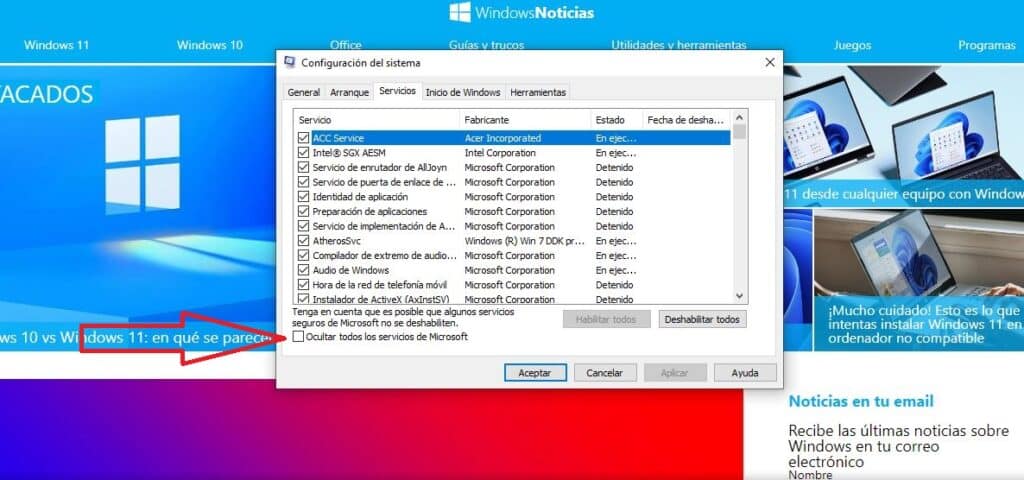
Če zgornja metoda ni delovala, lahko poskusite tako imenovano a "čisti zagon" sistema. Ta postopek bo služil za izključitev, da obstaja program v ozadju, ki bi lahko povzročil to in druge napake.
Za ta zagon bo treba računalnik zagnati v varnem načinu z enakimi koraki, kot smo jih videli prej.
- Pritisnite tipke Windows + R, s čimer se odpre ukaz za zagon.
- V njej pišemo msconfig in pritisnite Enter.
- V oknu v Nastavitev sistema bomo storitve.
- Iščemo škatlo Skrij vse Microsoftove storitve, ki se nahaja na dnu zaslona, kjer izberemo Onemogoči vse.
- Tab Inicializacija programa kliknemo na Odprite upravitelja opravil.
- Tam znotraj opcije Initialize deaktiviramo vse možnosti programske opreme, ki ni Microsoftova.
- Za zaključek zapremo okno upravitelja opravil, kliknemo V redu v oknu sistemske konfiguracije in znova zaženemo računalnik.
Popravi sistemske datoteke s SFC
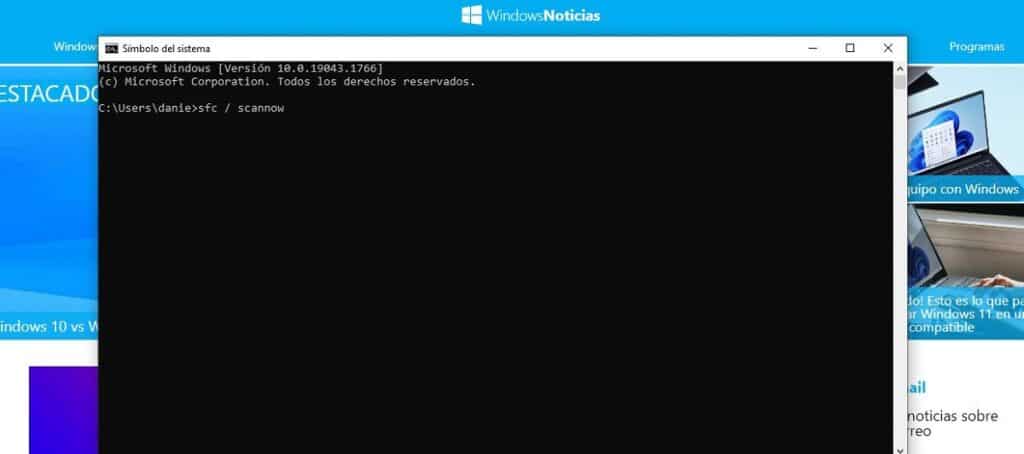
Orodje SFC Zelo uporaben je za vsakega uporabnika sistema Windows. Z njim je mogoče skenirati in popraviti poškodovane sistemske datoteke, ki so lahko vir številnih napak, kot je Video TDR Failure. Za zagon SFC naredimo naslednje:
- V začetni vrstici pišemo cmd.
- Nato z desno miškino tipko kliknemo ukazni poziv in izberemo Zaženi kot skrbnik.
- V konzoli napišemo ukaz sfc /scannow in pritisnite Enter. To bo začelo postopek skeniranja in popravila.
Ko se postopek konča, bomo morali znova zagnati računalnik in preveriti, ali je napaka odpravljena.
Preverite komponente strojne opreme
Če se napaka ponovi, se lahko vprašate: Kaj pa, če je težava v strojni opremi? Najboljši način za preverjanje je fizično odstranite grafično kartico in znova zaženite računalnik. Če vse deluje normalno, bo rešitev tako preprosta kot zamenjava omenjene kartice.
Če ima naš računalnik integrirana grafika, jih boste morali deaktivirati tako, da sledite tem korakom:
- Najprej morate pritisniti tipke Windows + R da odprete ukaz za zagon.
- Tam pišemo devmgmt.msc in pritisnite tipko Enter.
- V upravitelj naprav Iščemo možnost Adapterji zaslona.
- Iščemo in izberemo možnost Deaktivirajte napravo.
Ostaja le, da znova zaženete računalnik in preverite, ali težava ne obstaja več.
Obnovite sistem

Če vse, kar smo do sedaj poskusili, ni delovalo, imamo kot zadnjo možnost vedno obnovitev sistema na obdobje pred zadnjo namestitvijo Windows Update. To storite tako:
- Najprej gremo v iskalno polje Windows in tam pišemo Ustvari obnovitveno točko.
- Izberemo prvi prikazani rezultat, ki ustreza najbližji obnovitveni točki v času. To je možnost, ki jo priporoča Windows, čeprav je končna izbira naša.
- Nato na dnu okna izberite Obnovitev sistema.
To je pomembno vedeti proces obnove ne vpliva na dokumente, slike in druge osebne podatke, ki smo jih morda shranili. Po zaključku bomo napako v hipu odpravili Napaka video TDR.